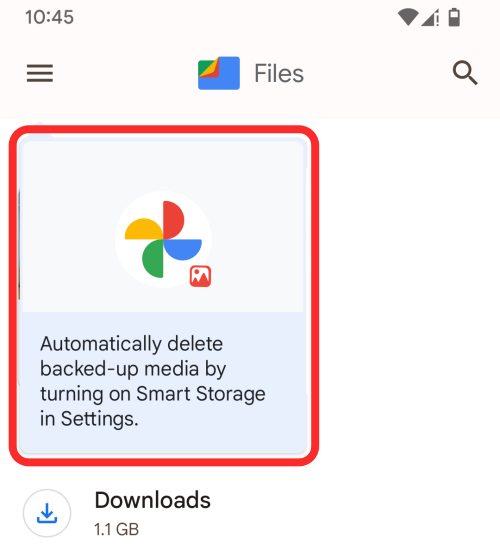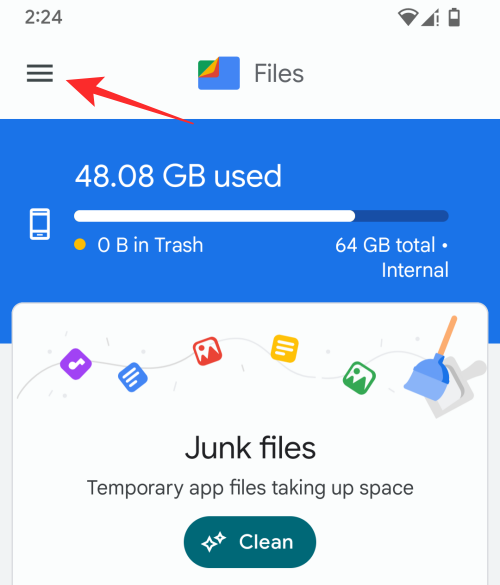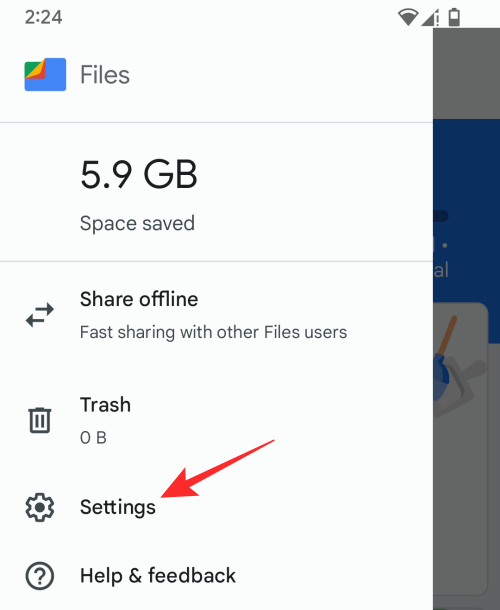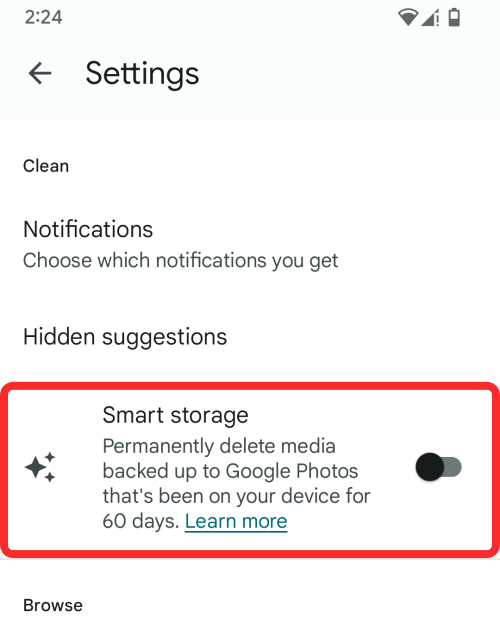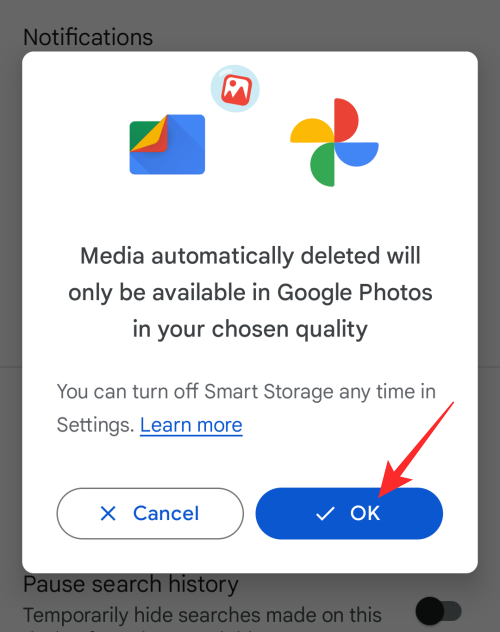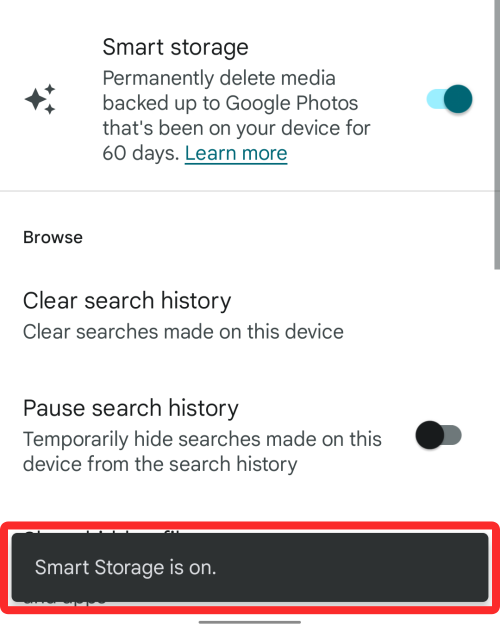Comment supprimer automatiquement les photos et vidéos sauvegardées sur Android
Depuis plusieurs années, Google permet aux utilisateurs de sauvegarder automatiquement les photos et les vidéos de leur téléphone dans le cloud directement à l’aide de la fonctionnalité de sauvegarde et de synchronisation de Google Photos. Bien que le processus de sauvegarde se déroule bien tout seul, les utilisateurs étaient limités à supprimer manuellement tout le contenu sauvegardé. Cela signifiait que vous deviez ouvrir l’application Google Photos et utiliser son option « Libérer le stockage de l’appareil » chaque fois que vous vouliez supprimer des fichiers que vous aviez déjà sauvegardés.
La société propose désormais un nouveau moyen de libérer de l’espace de stockage sur votre téléphone en vous permettant de supprimer automatiquement vos supports sauvegardés après une certaine période. Cela se présente sous la forme d’une mise à jour de l’application Files by Google qui dispose désormais d’une nouvelle option Smart Storage. Dans cet article, nous expliquerons en quoi consiste le stockage intelligent et comment vous pouvez l’utiliser pour supprimer les médias sauvegardés de votre smartphone Android.
Qu’est-ce que le « stockage intelligent » et comment fonctionne-t-il ?
Google a publié une nouvelle fonctionnalité « Smart Storage » pour son application Files by Google sur Android qui vous permet de supprimer définitivement les médias de votre téléphone qui ont déjà été sauvegardés sur Google Photos. Smart Storage peut ainsi vous aider à vider le stockage local de votre téléphone en supprimant les médias qui ont déjà été téléchargés sur les serveurs cloud de Google Photos.
Lorsque vous activez Smart Storage, l’application supprime toutes les photos et vidéos qui ont été sauvegardées dans Google Photos mais qui sont toujours disponibles sur votre appareil localement pendant plus de 60 jours après la fin de la sauvegarde. En raison de la limite de 60 jours, vos médias ne sont pas supprimés dès que vous les avez sauvegardés, mais restent sur votre téléphone jusqu’à 60 jours en qualité d’origine avant d’être supprimés.
Ceci est important car de nombreux utilisateurs sauvegardent leurs photos et vidéos en qualité réduite pour télécharger autant de contenus que possible, mais peuvent avoir besoin du support sauvegardé en qualité d’origine sur leur téléphone pendant un certain temps afin de pouvoir le partager avec d’autres ou sur les réseaux sociaux. .
La suppression automatique se produira également si le stockage gratuit de votre appareil est inférieur à 25% de sa capacité totale, selon ce Google Page d’aide. Cela signifie que vos médias sauvegardés peuvent être supprimés même s’ils ont été enregistrés sur votre téléphone pendant moins de 60 jours si la capacité de stockage de votre téléphone est faible.
Une fois que vos médias sauvegardés ont été supprimés de l’emplacement de stockage de votre téléphone, vous pourrez toujours accéder à vos photos et vidéos dans l’application Google Photos ou sur le Web, mais elles ne seront disponibles que dans la qualité de sauvegarde que vous avez choisie.
De quoi avez-vous besoin pour utiliser Smart Storage ?
Smart Storage est une nouvelle fonctionnalité qui n’est pas nativement présente sur Android, mais qui n’est disponible que sur l’application Files by Google. Donc, avant de faire quoi que ce soit, assurez-vous que vous disposez de la dernière version de Files by Google à partir du Google Play Store, tout d’abord. Une fois que cela est à l’écart, vous devez toujours vous assurer que vous disposez des éléments suivants :
- Vous possédez un appareil Pixel (smartphones des séries Pixel 3, 3a, 4, 4a, 5 et 5a)
- Votre téléphone exécute la dernière version bêta d’Android 12. La page d’assistance de Google confirme que la fonctionnalité Smart Storage n’est actuellement visible que sur les appareils exécutant le prochain système d’exploitation mobile de Google – Android S, plus communément appelé Android 12.
Comment supprimer définitivement les médias qui ont été sauvegardés sur Google Photos sur Android
Une fois que vous vous êtes assuré d’avoir tout ce dont vous avez besoin pour utiliser la nouvelle fonctionnalité Smart Storage, vous pouvez commencer à l’utiliser sur votre appareil Pixel pour libérer de l’espace de stockage sur votre téléphone. Pour commencer, ouvrez l’application Files by Google sur Android et appuyez sur le bouton du menu Hamburger (celui marqué par trois lignes horizontales) dans le coin supérieur gauche.
Dans la barre latérale qui apparaît à gauche, sélectionnez l’option « Paramètres ».
Sur l’écran suivant, activez la fonction « Stockage intelligent » en appuyant sur la bascule adjacente sous « Suggestions cachées ».
Une invite apparaîtra vous demandant si vous souhaitez que vos médias sauvegardés soient supprimés automatiquement. Ici, appuyez sur « OK ».
La fonction Smart Storage sera désormais activée et vous devriez maintenant voir une notification en bas le confirmant.
L’application Files by Google supprimera désormais automatiquement vos médias sauvegardés lorsque vos photos et vidéos datent d’au moins 60 jours ou si l’espace de stockage gratuit de votre téléphone est inférieur à 25 % de sa capacité totale.
C’est tout ce que vous devez savoir sur la suppression automatique des médias sauvegardés sur Android.
EN RELATION